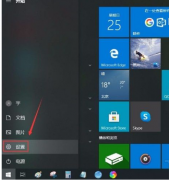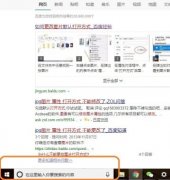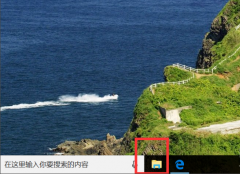Win10系统怎么关闭小键盘控制鼠标功能?Win10系统关闭小键盘控制鼠标功能方法
时间:2021-10-01 来源:下载群
Win10有很多的小功能,这些小功能都是微软为了增加用户的体验感而开发的,在我们操作系统的时候,难免会遇到鼠标无法使用的情况,这时候很多用户就会开启小键盘控制鼠标功能,而这个功能开启后就会操作起来很不方便,那要怎么进行关闭呢,下面给大家带来操作方法。
方法步骤
1、首先打开电脑,我们在电脑桌面的左下角找到开始图标按钮并点击,其上方会出现一个开始菜单窗口,我们在窗口左侧点击“设置”选项。
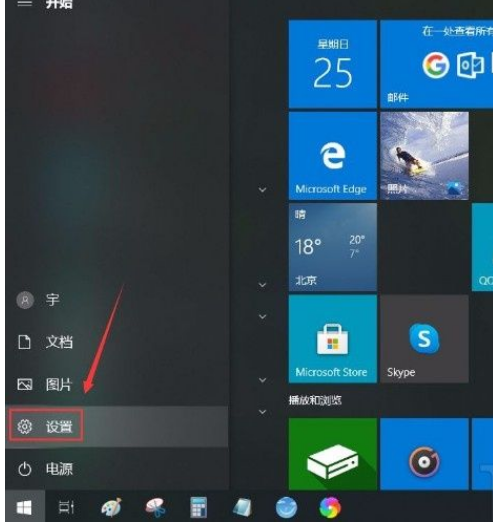
2、然后界面上就会出现一个设置页面,我们在页面左侧找到“系统”选项并点击,就能进入到系统页面。
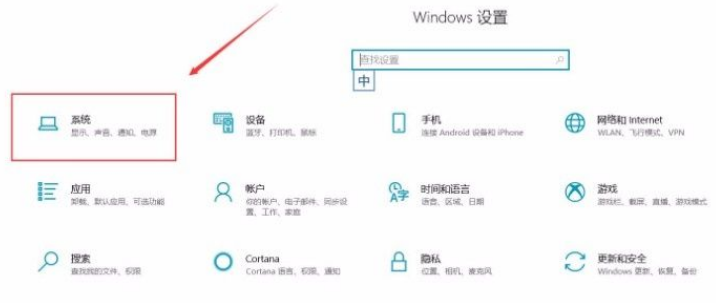
3、接下来在系统页面中,我们在页面左侧找到“鼠标”选项,点击该选项就可以进行下一步操作。
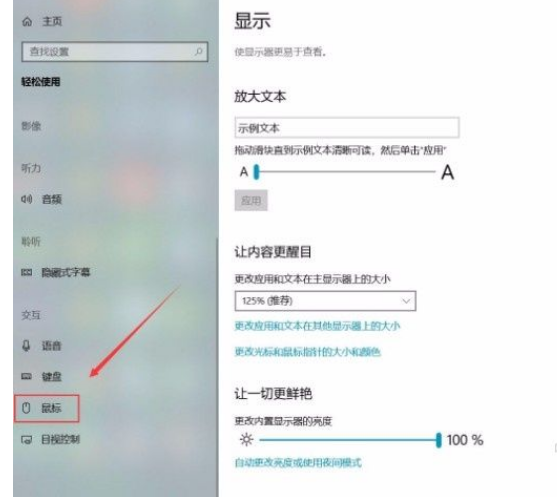
4、随后我们在界面上找到“使用小键盘控制鼠标”选项,其下方有一个下开关按钮,此时处于打开状态。
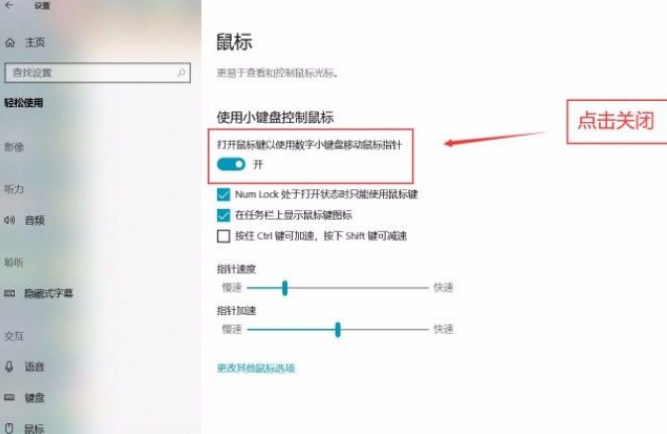
5、最后我们点击“使用小键盘控制鼠标”选项下方的开关按钮将其关闭,如下图所示,这样就成功完成全部的操作步骤了。
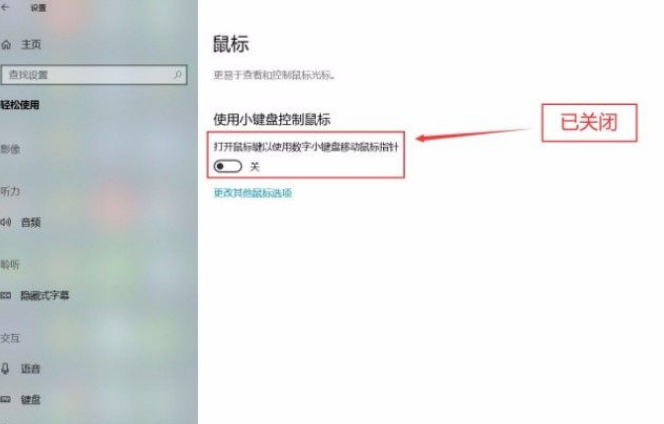
以上就是小编给大家整理的win10系统关闭小键盘控制鼠标功能的具体操作方法,方法简单易懂,有需要的朋友可以看一看,希望这篇教程对大家有所帮助。
相关信息
-
-
2021/10/01
Win10怎么通过搜索栏进行磁盘清理? -
2021/10/01
Win10系统怎么关闭小键盘控制鼠标功能?Win10系统关闭小键盘控制鼠标功能方法 -
2021/10/01
Win10系统怎么设置图片的默认打开方式?
-
-
Win10需要安装杀毒软件吗?Win10要不要装杀毒软件?
Win10是目前使用率最高的电脑系统,该版本有一个很大的特性就是大大提升了系统自身的病毒防护能力,那么Win10需要安装杀毒软件吗?Win10要不要装杀毒软件?一起跟着小编来看看吧。...
2021/10/01
-
Win10如何删除快速访问中的浏览记录?
在使用电脑的时候,系统提供的快速访问功能中会显示出最近的浏览文件记录,为了防止隐私泄露,我们应该如何快速有效的删除这些访问记录呢?那么就来看看小编为其带来的Win10删除快...
2021/10/01
系统教程栏目
栏目热门教程
- 1 Win10 KB5000808更新更新完之后电脑打印机打印时出现蓝屏错误代码怎么办?
- 2 Win10 20H2系统如何查看系统属性?
- 3 Win10相机打不开提示错误代码0xa00f4244的处理方法
- 4 Win10电脑没有外放声音怎么回事?Win10电脑没有外放声音的解决方法
- 5 Win10找不到声音输出设备怎么办?Win10找不到声音输出设备的解决方法
- 6 Win10系统网络和共享中心没有响应是什么原因?
- 7 Win10右下角的图标怎么全部显示出来?
- 8 Win10怎么清理电脑缓存垃圾文件夹?
- 9 Win10怎么设置儿童模式?
- 10 Win10怎么安装小爱同学UWP?安装小爱同学UWP需要的环境
人气教程排行
站长推荐
热门系统下载
- 1 番茄花园 GHOST WIN10 X64 完美体验版 V2020.04(64位)
- 2 番茄花园 GHOST XP SP3 极速装机版 V2013.12
- 3 雨林木风 GHOST WIN7 SP1 X64 极速体验版 V2018.08(64位)
- 4 电脑公司 GHOST WIN7 SP1 X64 极速体验版 V2017.12(64位)
- 5 电脑公司 GHOST WIN7 SP1 X64 经典优化版 V2015.03(64位)
- 6 深度技术 Ghost XP SP3 极速纯净版 v2011.12
- 7 技术员联盟 GHOST WIN7 SP1 X64 免激活旗舰版 V2019.07 (64位)
- 8 GHOST WIN8 X64 免激活专业版 V2017.03(64位)
- 9 番茄花园 GHOST WIN7 SP1 X64 官方旗舰版 V2016.07 (64位)
- 10 深度技术 GHOST WIN10 X86 正式装机版 V2020.02(32位)